win10录音机如何使用 Win10系统自带的录音机怎么用
更新时间:2023-08-12 08:46:35作者:jiang
win10录音机如何使用,Win10系统作为一款功能强大的操作系统,自带了很多实用的工具,其中之一就是录音机,无论是进行语音记录、录制音乐还是进行在线会议,Win10自带的录音机都能够满足我们的需求。然而对于一些新手用户来说,可能对于Win10系统自带的录音机如何使用还不是很了解。接下来我们就来详细介绍一下Win10系统自带的录音机的使用方法,让我们能够更好地利用这一工具,提高我们的工作效率。
具体步骤:
1.在Windows10系统点击开始菜单中的Voice Recorder的菜单项。
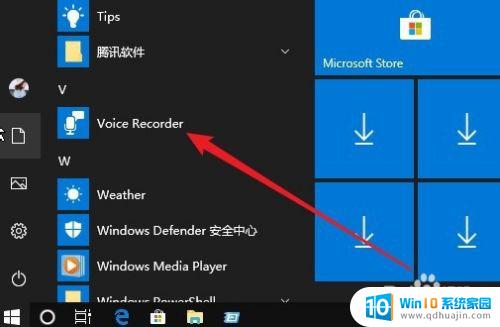
2.这时就会打开Windows10的录音机主界面,点击左下角的“录音”按钮。
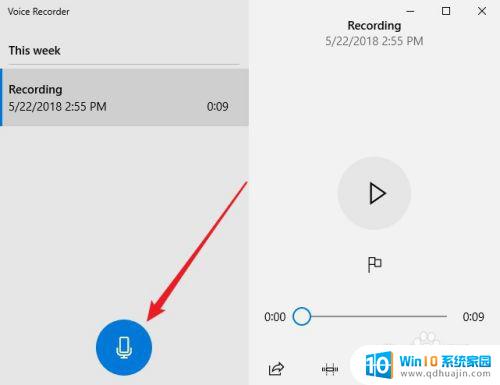
3.就可以直接录音声音了,录制完成后会在左上角看到录音列表。
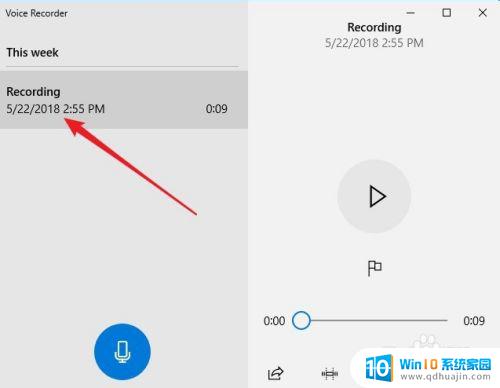
4.我们可以在截取录音片段,只需要在播放的时候插入一个开始与结束的标记。然后点击确认按钮即可。
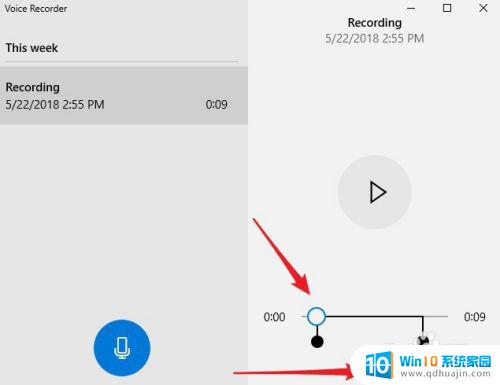
5.如果想要删除原来的录音文件,只需要选中该文件。点击右下角的“删除”按钮即可。
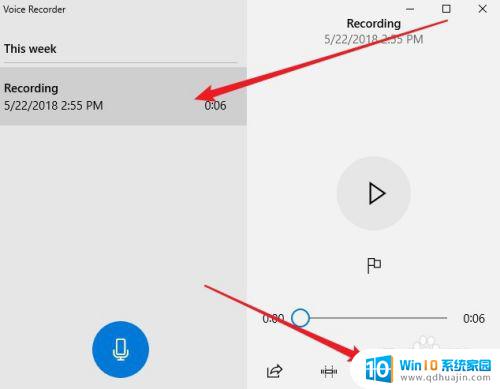
以上就是Win10录音机的使用方法,如果您有任何疑问,请参考这些步骤进行操作,希望这对您有所帮助。





